以前にこんな記事を書いたんですが、
結構いまだに見にきてくださる方がいるので、すでに4年も経ってしまい、
どんどん進化しておりますので改訂版の記事を書かないといけない!
2022年3月現在、
新しいマルチコピー機が導入され、以前よりもっと簡単になったんですが、
ちょっと手順が違ってコピー機の前で唸ってしまったので、
簡単に流れなどをご紹介します。
良くなったところ
❶コピー機にマルチコピーのアプリのダウンロードQRコードが出てくるので、
事前にアプリを用意していかなくてもスマホがあればその場で出来ます。
(この時はモバイル通信などインターネットが必要です)
ただそのアプリにプリントしたい写真などをアップする作業があります。
❷以前はわざわざ711_MultyCopyのWifiを探して繋がないといけなかったのですが、
コピー機の指示に従っていけば、その手間がなくなりました!
素晴らしい!
前行った時もWifi繋がらなくて悩んだんですが、その時はアプリをバージョンアップさせていなかったんですね・・・原因がわかるまですごく時間がかかりました。
今は古いコピー機との入れ替え時期のようなので、
新しいマルチコピー機の手順と古い方の両方をお知らせしますね!
と言ってもアプリの最初に出てくる指示に従えば良いだけだったんですが。
まずは目の前のマルチコピー機がどちらか確認します。
(これ大事)
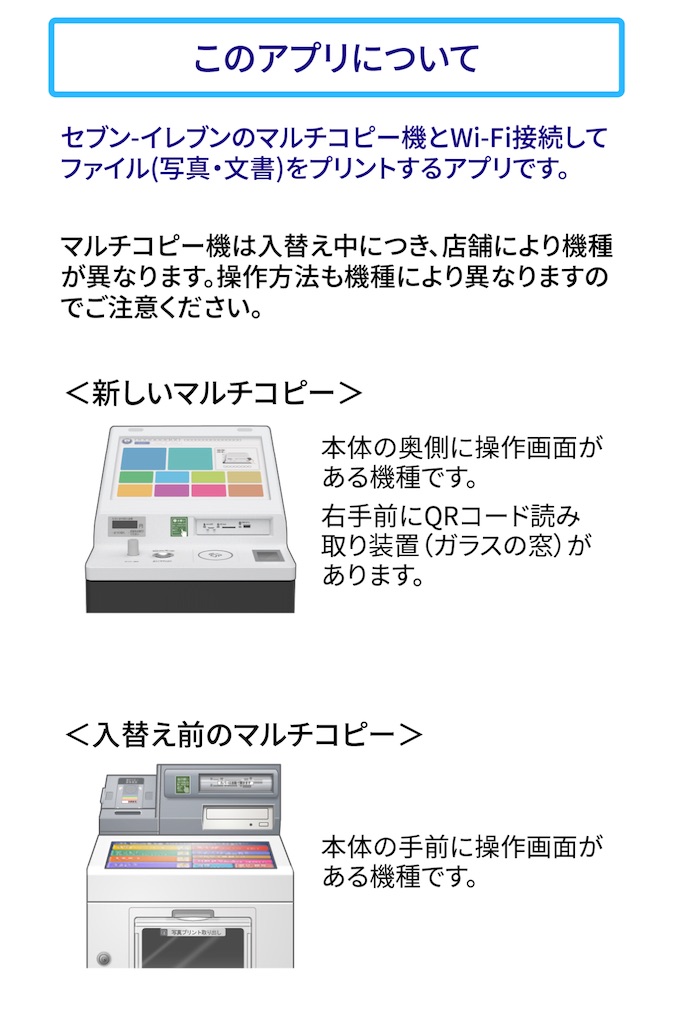
新しいコピー機だったら、
なんと事前にダウンロードした写真やファイルを選択するだけで、
QRコードが作成され、それをコピー機にかざすだけ!
素晴らしい!!!
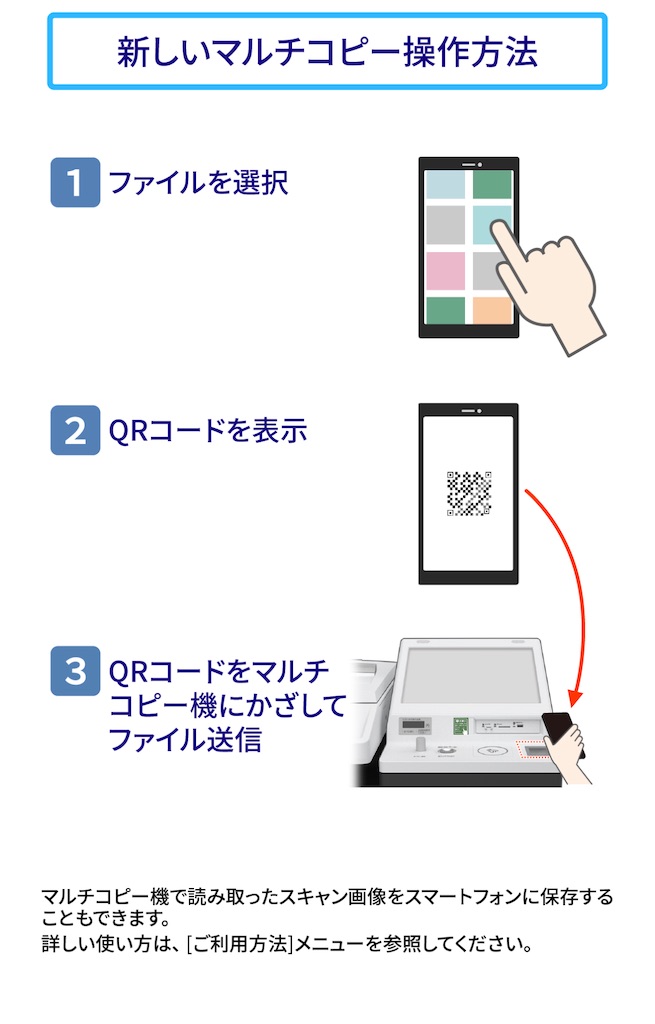
今までの古い方のコピー機は、711_MultyCopy
のWifiを探して繋がなくてはならなかったので、
これが上手くいかないとコピー機の前で悩んで立ち尽くしてしまうことになります。
実は今回も「あれ?繋がらない、、、あれ???」
ってものの10分以上唸ってしまいました〜〜〜
よくよく見たら、新しいコピー機に変わっていたんですよね〜〜
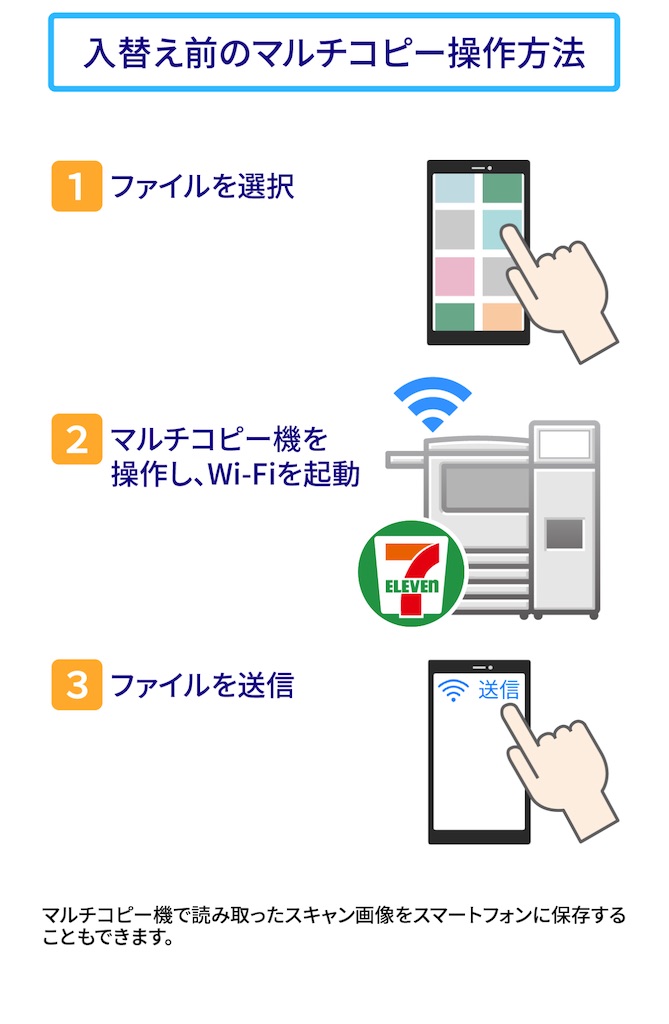
これが分かりづらい部分だと思うんですが、
アプリのダウンロードにはインターネット(モバイル通信など)が必要、
そしてコピー機にデータを送信するのはインターネットでは出来ず、
マルチコピー機専用のWifiに繋がないといけないというところなんですね〜〜
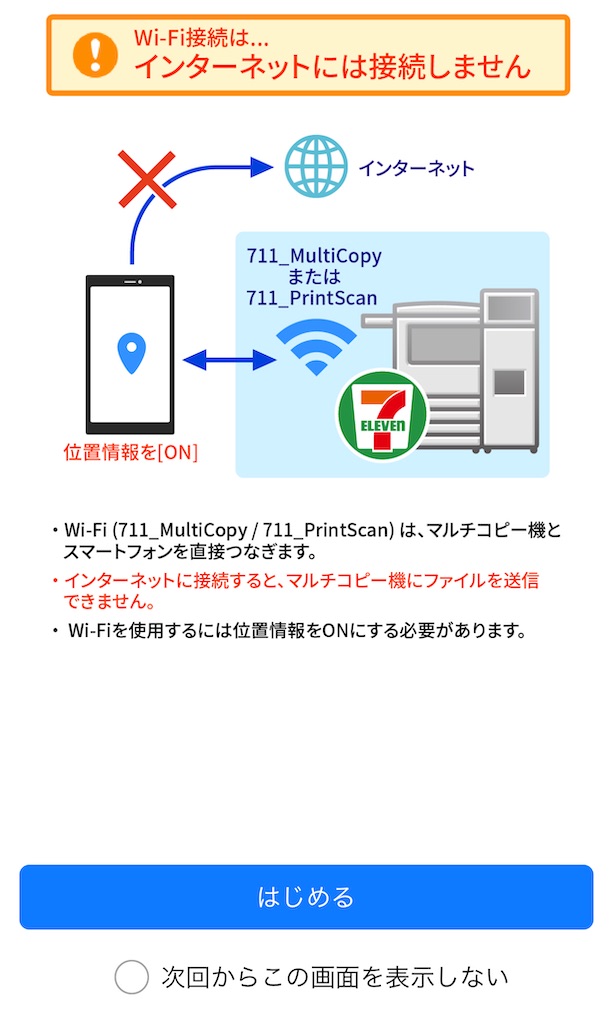
そしてあとは画面に沿ってプリントの設定をするだけで、
普通のハガキならコピー機にセットされています。
カラーなら1枚60円です。
そのうちもっと簡単になるかもしれませんが、
皆さんが私のようにコピー機の前で悩んでしまう前に、
参考になったら幸いです。
追伸
2022年、またもやプリントは進化して、
アプリにプリントの枚数も入力して、そのままコピー機にWifiで
ダウンロードする仕様になりました!
コピー機の方で枚数表示が変えられないので焦りました。
プリントの画像を変えるときは、一度また終了させないといけないのが
ちょっと面倒ですが、
またこれもどんどん簡単になっていくのかも知れないですね!